
覚えて損のないショートカットキー
Windows のショートカットキーはこれまでにも何度か取り上げました。
しかし、その後年月が経過し一部が変わっているものもあり、時には見直し・復習をし、リマインドをしましょう。
ショートカットキーを利用するだけで、同じ操作をするのにマウス操作に比べ3~5倍も速くなります。長時間PCを使う方は特に効果があり、余った時間は休息や新たな学習時間に充てることもできます。
覚えて損のない [Windows] +「X」
ショートカットキーの一つに [Windows] +「X」(以下 [ ]、「 」の表記を省略)があります。マウス操作では 「田」の形の Windows マークを右クリックしたときに現れる「スタートメニューコンテキストメニュー」(起動メニュー一覧)というものです。
Windows のショートカットキーはこれまでにも何度か取り上げました。
しかし、その後年月が経過し一部が変わっているものもあり、時には見直し・復習をし、リマインドをしましょう。
ショートカットキーを利用するだけで、同じ操作をするのにマウス操作に比べ3~5倍も速くなります。長時間PCを使う方は特に効果があり、余った時間は休息や新たな学習時間に充てることもできます。
覚えて損のない [Windows] +「X」
ショートカットキーの一つに [Windows] +「X」(以下 [ ]、「 」の表記を省略)があります。マウス操作では 「田」の形の Windows マークを右クリックしたときに現れる「スタートメニューコンテキストメニュー」(起動メニュー一覧)というものです。
一般的には「クイックアクセスメニュー」と呼ばれることも多いのですが、単にクイックアクセスではいろんな場面でそのようなメニューがあり、紛らわしいので必要に応じて使い分けます。
コンテキストメニュー(context menu)とは、コンピューターの操作画面において、その使用状況に応じていろいろな場面に登場しますが、「いま利用可能な操作メニュー」の一覧を表示する機能のことを指します。
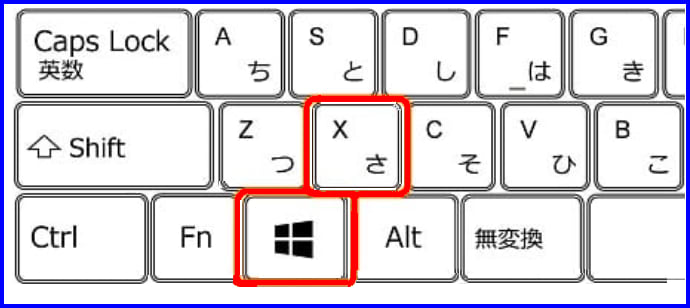
起動メニューの一覧を表示する場合、「スタートメニューコンテキストメニュー」は長いし、よく理解していない方も多く、スタートボタンまたは Windows を右クリックと表現して、操作をお願いしています。
PCを快適に使っている方の多くは、こまめにメンテナンスをされており、その際に多用するのが、Windows + E(起動メニュー一覧)や Ctrl + Alt + Delete(タスクマネージャー)です。
モノはついでにひと通り復習
中には忘れたり、勘違いをしているものもあると思います。この際、モノはついでにひと通り復習してみましょう。
highdy なんかは授業中にWindows10と11を勘違いし、えっ? 何故できない?と慌てることがあります。また同じような種類のアプリを5つも6つも使っているので、恥ずかしながら、簡単なことが勘違いしていて実行できなくて焦ることもあります。
いま一度、実際に操作をしてみて、復習・確認しましょう。
基本操作
Windows キーのみ:スタートボタン(スタートメニュー)を開く
Windows + A: クイック設定を開く
Windows + C: チャットを起動する(Copilotを開く)
Windows + D: すべてのウィンドウを最小化してデスクトップを表示する。
PCを快適に使っている方の多くは、こまめにメンテナンスをされており、その際に多用するのが、Windows + E(起動メニュー一覧)や Ctrl + Alt + Delete(タスクマネージャー)です。
モノはついでにひと通り復習
中には忘れたり、勘違いをしているものもあると思います。この際、モノはついでにひと通り復習してみましょう。
highdy なんかは授業中にWindows10と11を勘違いし、えっ? 何故できない?と慌てることがあります。また同じような種類のアプリを5つも6つも使っているので、恥ずかしながら、簡単なことが勘違いしていて実行できなくて焦ることもあります。
いま一度、実際に操作をしてみて、復習・確認しましょう。
基本操作
Windows キーのみ:スタートボタン(スタートメニュー)を開く
Windows + A: クイック設定を開く
Windows + C: チャットを起動する(Copilotを開く)
Windows + D: すべてのウィンドウを最小化してデスクトップを表示する。
元に戻すには、「同じコマンド」を使用します。
Windows + E: エクスプローラーを開く
Windows + F: フィードバック Hub を開く
Windows + E: エクスプローラーを開く
Windows + F: フィードバック Hub を開く
フィードバック Hubには、[問題を報告する] および [機能を提案する] ボタンがあります。
Windows に関して注文を付けたい方はこちらから。
Windows + I: 設定画面を開く
Windows + L: ロック画面を表示する
Windows + I: 設定画面を開く
Windows + L: ロック画面を表示する
急に席を立たねばならないときに使用
Windows + M: すべてのウィンドウを最小化する
Windows + M: すべてのウィンドウを最小化する
但し、元に戻すには、タスクバーから開いていたアプリを再表示します。
(Windows + D のように同じ動作はダメ)
Windows + P: プロジェクション設定を開く(外部モニターへの出力設定に使用)
Windows + R: ファイル名を指定して実行を開く
Windows + P: プロジェクション設定を開く(外部モニターへの出力設定に使用)
Windows + R: ファイル名を指定して実行を開く
(レジストリエディタの起動など、トラブルシューティング発生やメンテナンスの際に多用)
Windows + S: 検索バーを開く
Windows + Tab: タスクビューを開いてみる場合やタスクの切り替えに使用。
Windows + S: 検索バーを開く
Windows + Tab: タスクビューを開いてみる場合やタスクの切り替えに使用。
閉じるのは [Esc] または[Windows] で可能。(複数のデスクトップを設定しているときにも使用)
Alt を押したまま Tab でアプリを切り替えます。
Windows + W: ウィジェットを開く (Windows 11 のみ)
Windows + W: ウィジェットを開く (Windows 11 のみ)
閉じるには、ウイジェット画面以外の何もない所をクリック
Windows + X: スタートメニューコンテキストメニューを開く
Windows + Z: 仮想デスクトップを操作する (Windows 11 のみ)
Windows + X: スタートメニューコンテキストメニューを開く
Windows + Z: 仮想デスクトップを操作する (Windows 11 のみ)
アプリ操作(アクティブな画面を好きな位置に瞬間移動)
Windows + Ctrl + D: 現在のデスクトップ上のすべてのアプリを閉じる(つまり、次の新しいデスクトップにする。)
繰り返すと、次々に新しいデスクトップ画面ができ、そこでメモ帳などを開くと、編集中のものではなく新しいメモ帳が開きます。
それぞれのデスクトップを閉じるには、Windows + Tab を繰り返し、「X」(閉じる)ボタンを使用します。
Windows + Shift + Esc: タスク マネージャーを開く(通常は、タスクバーの右クリックですが、PCがフリーズした場合などに使用。
Windows + Shift + Esc: タスク マネージャーを開く(通常は、タスクバーの右クリックですが、PCがフリーズした場合などに使用。
機種により、Ctrl + Alt + Delete しか使えない場合もあります。
その他
Windows + :または. (ピリオド): 絵文字パネルを開く
Windows + Ctrl + Shift + B: 高コントラスト設定を有効にする
Windows + Ctrl + I: 拡大鏡を開く
その他
Windows + :または. (ピリオド): 絵文字パネルを開く
Windows + Ctrl + Shift + B: 高コントラスト設定を有効にする
Windows + Ctrl + I: 拡大鏡を開く
Windows + +(プラスキー)で開く機種もあります。
Windows + Ctrl + N: ナレーターを開く
Windows + Ctrl + O: スクリーン リーダーを開く
Windows +(Ctrl) + Space: 日本語入力の切替え
多くの機種で Ctrl は不要です。
Windows + Ctrl + N: ナレーターを開く
Windows + Ctrl + O: スクリーン リーダーを開く
Windows +(Ctrl) + Space: 日本語入力の切替え
多くの機種で Ctrl は不要です。
Windows 11 で有効なショートカットキー
Windows + 左右矢印キー: スナップ レイアウトを使用してウィンドウを並べる
Windows + 上矢印キー: アクティブなウィンドウを最大化する
Windows + 下矢印キー: アクティブなウィンドウを最小化する
Windows + 左右矢印キー: スナップ レイアウトを使用してウィンドウを並べる
Windows + 上矢印キー: アクティブなウィンドウを最大化する
Windows + 下矢印キー: アクティブなウィンドウを最小化する
実は、Windows ショートカットキーはこれら以外にも沢山あります。
これらのショートカットキーをマスターすれば、Windows をより効率的に手早くスマートに操作できるようになります。 ぜひ試してみてください
記事の保存には、画面上で右クリック → 印刷 → PDFに保存
することにより、すべてのリンクも活用できます。
することにより、すべてのリンクも活用できます。
スマホでどうぞ













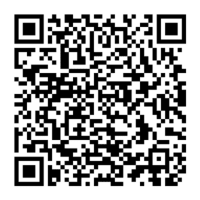





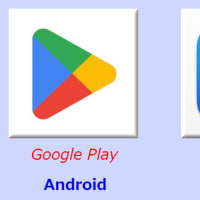







ブログフォローありがとうございます。楽しみにしています。
技術の進歩が速く書き直しが間に合わないので、ホームページは更新せずに放置、
このブログも初めの方の記事は一部書き直しが必要な状態です。
そこで、書き直しも含めて「復習」にしました。
[Windows] キーを含むショートカットはこれ以外にも(例えば、私が数日ごとに
使っている、Windows + Ctrl + Qなど)沢山ありますが、必ずしも皆様が毎日
使うようなものでもないので、ご紹介していません。
何かのお役に立てば幸いです。
忘れてしまっています。
久し振りに勉強し直して、大変参考になりました
忘れてしまいそうなので、PDF印刷させて保存
させて頂きます。 いつもありがとうございます。
いつも使っているコマンドは覚えていますが、たまにしか使わないもの多く、
私も同じです!
作業中、一瞬、あっ! えーっと! などは度々です。でもなんとか思い出せますが、
思い出せないときは思いついたショートカットキーを先ずは叩いてみます。
文字の入力中は教えていただいている「ショートカットキー」の操作の方が便利なのについ、マウスに手が伸びてしまうんですよね。
やってしまってから『あ、そうだった・・』となるのですが「Windows + D」はよく使うのです。
いつもご利用いただきありがとうございます。
現役時代には、D、M、Lは良く使ったものです。
仕事中に他の部署の方が来られたときに、その内容を見てほしくない場合に使っていました。
たまに、不謹慎にも個人的な調べ物をしていて、上司が近づいて来られると、一瞬にして消してしまう場合は便利なので。